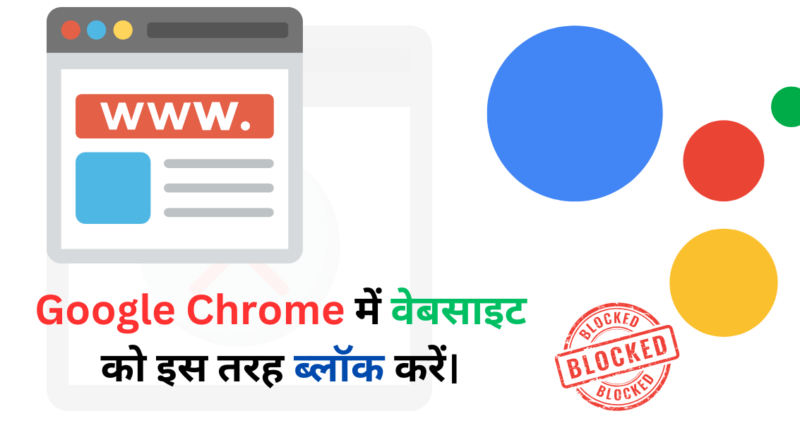दोस्तों, आज इंटरनेट पर लाखों की तादाद में वेबसाइटें हैं। कुछ वेबसाइटें ज्ञानवर्धक होती है और कुछ वेबसाइटें ऐसी होती हैं जिससे हमारे बच्चों या हमारे भाई-बहनों का भविष्य गलत दिशा में जा सकता है जैसे- पोर्न साइट ,क्राइम, हैकिंग, वायरस बनाना, आतंकवाद से जुड़ी वेबसाइटें इत्यादि। अगर आप इस तरह की वेबसाइटों से अपने बच्चों , भाई-बहनों का बचाना चाहते हैं तो आपको इंटरनेट पर इन वेबसाइट्स को ब्लॉक करना होगा। कुछ वेबसाइटों में वायरस हो सकते हैं, कुछ पर एडल्ट कंटेंट की शिकायत है और कुछ पर्सनल डाटा को चुराने की कोशिश में रहती है। आप ऐसी वेबसाइट्स से बचने के बेशक सारे तरीके जानते ही होंगे, लेकिन हो सकता है कि आपके दोस्त, बच्चे, भाई-बहन इसकी जानकारी न रखते हों। इंटरनेट ब्राउज करने के लिए आप ब्राउजर का प्रयोग तो करते ही होंगे और सबसे ज्यादा आजकल Google Chrome का ही प्रयोग किया जाता है। अगर आप किसी और ब्राउजर का प्रयोग करते हैं तो लगभग सभी ब्राउजरों में वेबसाइटों को ब्लॉक करने का ऑप्शन होता है।